
У Windows 10 є вбудована програма перевірки правопису, якою ми, безсумнівно, користувались іноді. Це дуже корисний інструмент, хоча і не завжди дає найкращі показники. Оскільки можуть бути слова, яких ви не знаєте, особливо якщо ми говоримо про такі теми, як технологія. Але ми маємо можливість редагувати цей словник, якщо хочемо.
Таким чином ми можемо додавати нові слова або дозволяти показувати деякі слова чи терміни як помилку. Якою б не була причина, ми маємо можливість редагування цього словника в Windows 10. І зробити це насправді просто.
Перший спосіб досягти цього - перейти до конфігурації Windows 10. Потрапивши всередину, ми повинні перейти до розділу конфіденційності, а потім ми вибираємо опцію Голос, рукописне введення та письмо. Потім ми отримаємо відповідні йому варіанти та натисніть на Переглянути словник користувача. Тут ми можемо побачити всі записи в ньому, і це дає нам можливість видалити їх усі.
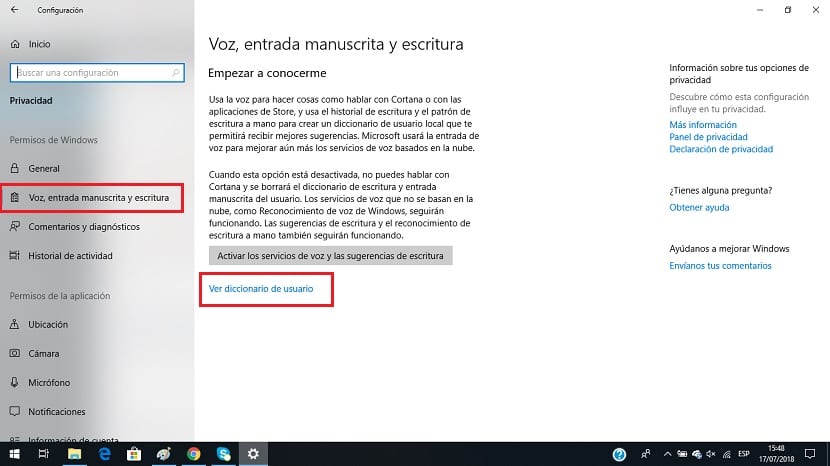
Інший спосіб побачити цей словник і мати можливість його редагувати - це наступний. Обов’язково перейти до провідника файлів - і там ми повинні перейти до цього місця: “% APPDATA% \ Microsoft \ Орфографія. Ми знаходимо там системну папку, в якій є три файли. default.dic - це той, який нас цікавить, який ми повинні відкрити за допомогою блокнота.
Коли ми його відкриємо, ми побачимо, що в ньому знаходимо словник Windows 10. У цьому випадку ми можемо без проблем додавати або видаляти умови.. Хоча важливо, щоб ми НЕ видаляли перший рядок, який починається з # LID, у будь-який час. Ви також повинні пам’ятати, щоб розрізняти великі та малі літери.
Ми можемо дуже легко редагувати всі терміни, які хочемо. Закінчивши, просто збережіть і вийдіть. Таким чином нам вдалося відредагувати словник Windows 10 за кілька простих кроків. Додані вами терміни ніколи не відображатимуться як помилки.